PSI中Release work order header释放生产订单
1、在主界面抬头指令框内输入事务代码PFAK,输入完成后回车,进入”Work Order Header Filter”界面,为了方便每次进入此界面时的快捷筛选,按照如下操作演示,创建一个自定义过滤器;

2、过滤器定义如下,最大记录数置空,表示显示满足筛选条件的所有记录,日期类型Date-type选择开始日期”Start Date”,截止日期Date until设为到下次释放生产订单的日期点;
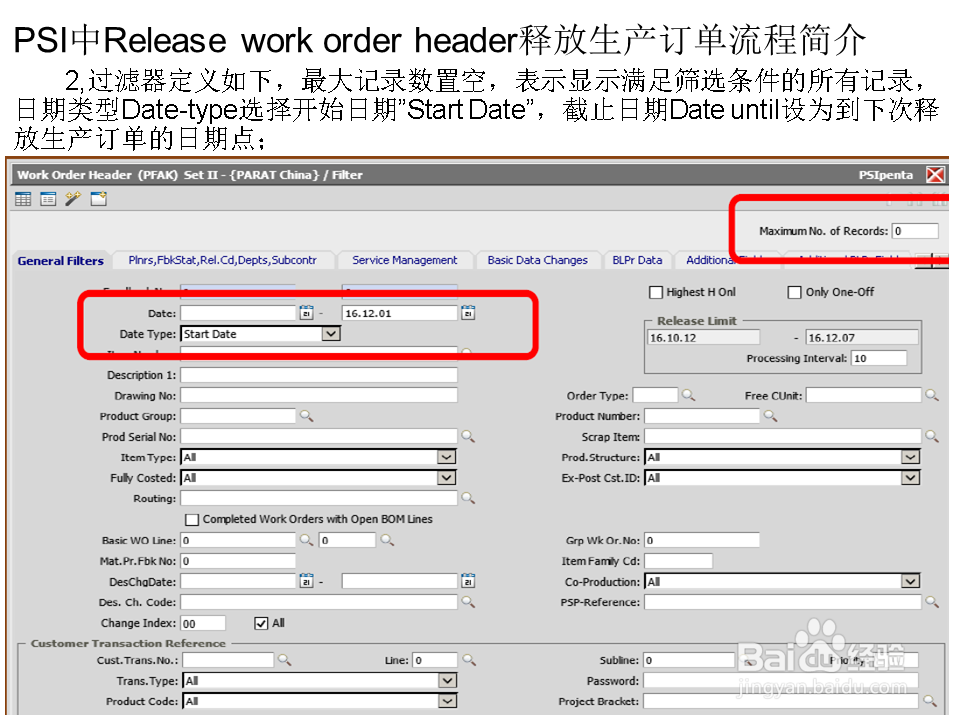
3、进入释放参数设置界面,表单打印Forms Print-Out复选框勾选,输入工号Job Number,选择”Single-Level”单级释放;
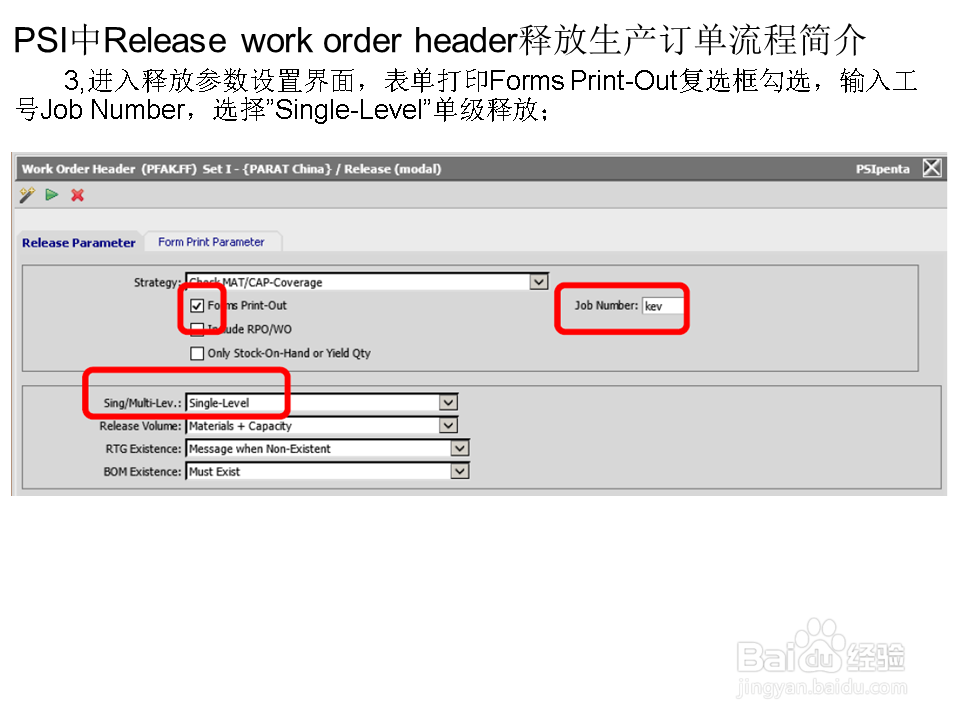
4、进入打印参数设置界面,依次输入工作任务单、工艺路线表、物料需求表等表单的打印份数,Printer 1中输入打印机名称,点击绿色执行箭头;
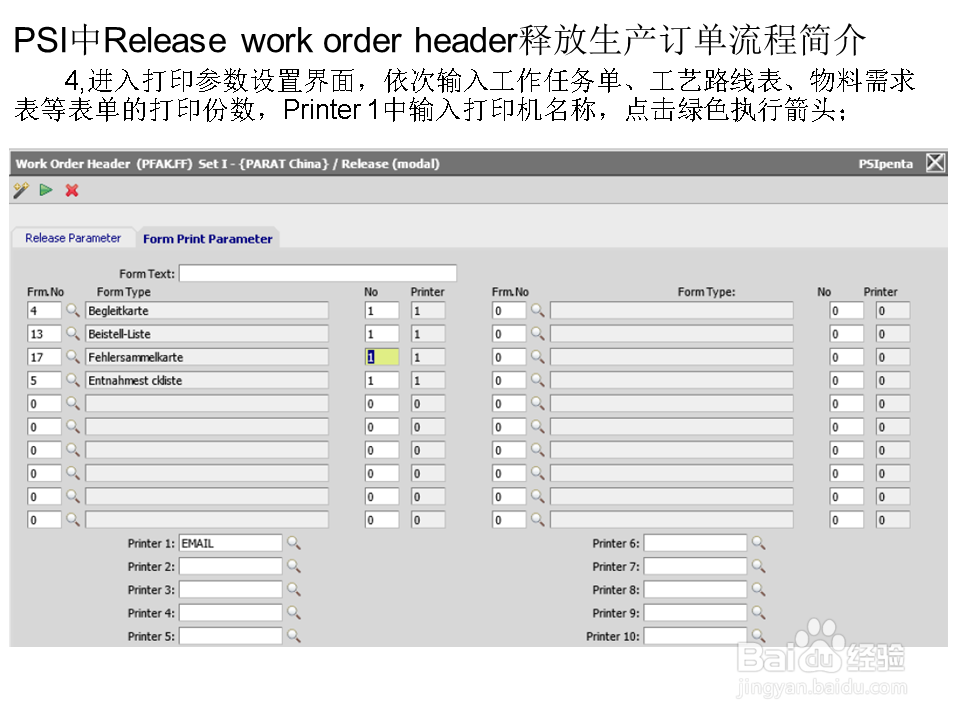
5、假如释放前的生产订单工艺路线,版本较低,而此时的工艺路线版本已升级到高版本,那么释放生产订单后,生产订单工艺路线也会自动升级。当然,假如有特殊原因,需要使用低版本工艺路线,则只能手工更改;
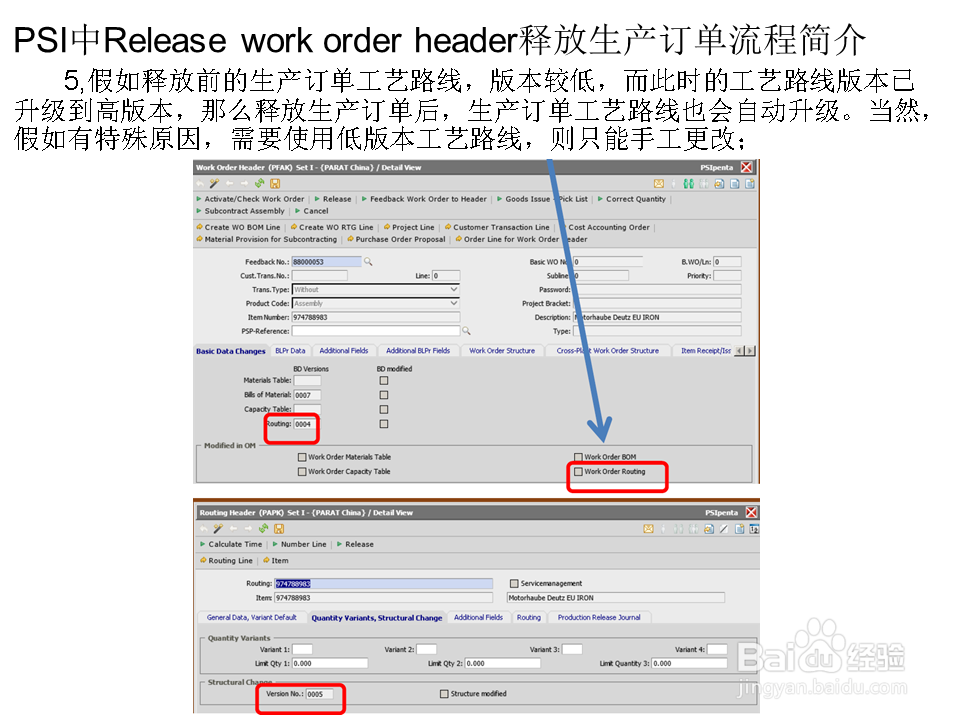
6、事务代码PABD,进入”Work Order Form Print Buffer Filter”界面,输入筛选字段内容,回车;
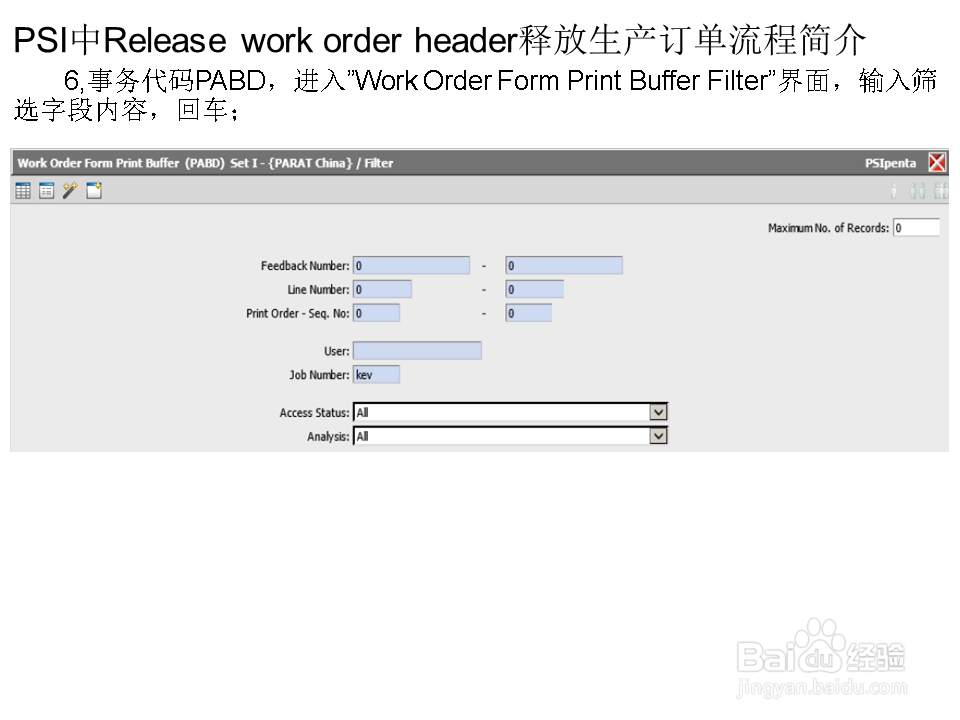
7、进入生产订单打印总览界面,选择相应项目行,点击”Print Work Order Form”按钮图标,则打印纸质文档到之前设置的打印机上;
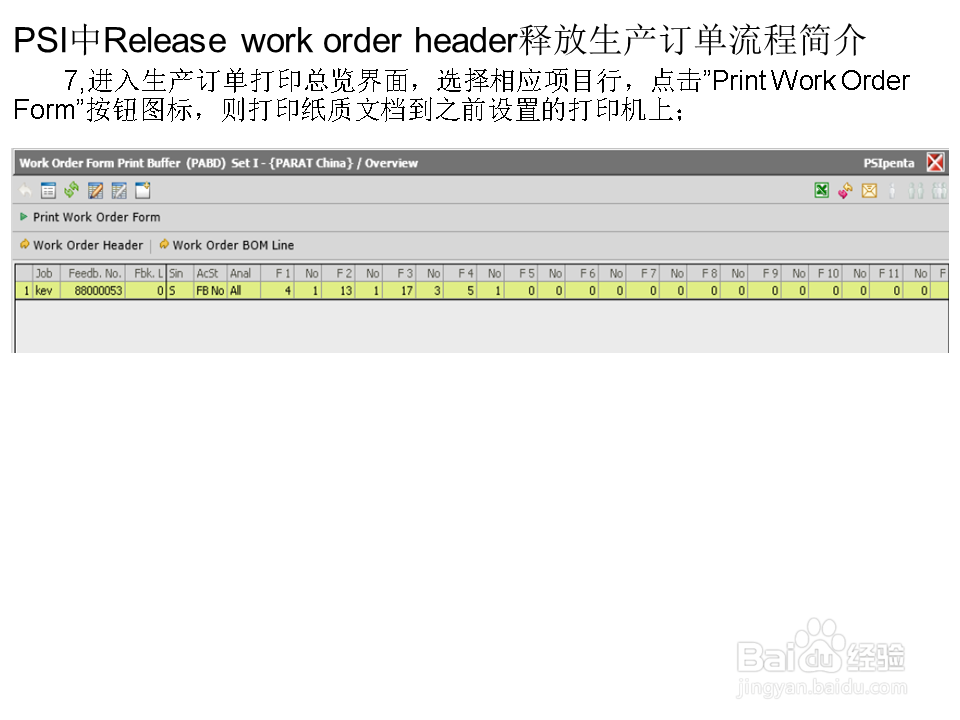
声明:本网站引用、摘录或转载内容仅供网站访问者交流或参考,不代表本站立场,如存在版权或非法内容,请联系站长删除,联系邮箱:site.kefu@qq.com。
阅读量:161
阅读量:41
阅读量:161
阅读量:179
阅读量:48